Як отримати видалені / втрачені контакти на iPhone X
Нещодавно iPhone X привернув багато шанувальниківувагу за своїм великим чудовим OLED-екраном та новою функцією розпізнавання обличчя, коли він вийшов. Дизайн із суцільного скла та жодна кнопка будинку - основні корективи. Замість використання Touch ID цей новий iPhone використовує новий Face ID, який багатьом користувачам не знайомий з тим, як працювати на останньому пристрої. Ви можете видалити контакти з iPhone X помилково або втратили контакти на iPhone X після оновлення / відновлення, скидання заводських налаштувань, видалення облікового запису електронної пошти, синхронізації з iCloud / Outlook тощо.
У всіх цих випадках, не хвилюйтесь, ви можете використовуватиTenorshare iPhone Data Recovery - найвище програмне забезпечення для відновлення даних iPhone, яке здатне вирішувати всі проблеми відновлення дати та відновити до 32 типів даних, включаючи контакти, повідомлення, історію викликів, нотатки, історію Safari, фотографії, відео, голосові нагадування, Facebook Messenger, WhatsApp Messages, Viber, Kik Messages, WeChat тощо. Крім того, ця потужна програма повністю сумісна з iOS 11.2 / 11.1 / 11 / 10.3 / 10.2 / 10/9/8 та підтримує iPhone X / 10/8/8 Плюс / 7 / 6s / 6 / 5s / 5, iPad, iPod Touch.
Спосіб 1: Відновлення видалених контактів з iPhone X без резервного копіювання
Коли ви випадково видалили контакти на iPhone X,правда полягає в тому, що ви не видалили весь файл ретельно, а видалені дані все ще мають кеші на пристрої. Наразі не продовжуйте користуватися телефоном у разі перезапису даних. І ось етапи, як відновити втрачені контакти на iPhone X без резервного копіювання.
- Запустіть UltData на своєму ПК / Mac та підключіть iPhone до комп'ютера. Вибірково встановіть прапорець "Контакти", щоб сканувати лише контакти, або натисніть "Почати сканування", щоб сканувати всі типи даних.
- Всі відскановані файли будуть перераховані в категорію після сканування. Щоб заощадити час, ви можете просто вибрати потрібні дані та натиснути «Відновити», щоб відновити повернення видалених контактів безпосередньо на iPhone.


Шлях2. Відновлення втрачених контактів iPhone X із резервної копії iTunes
Коли ваш iPhone X пошкоджений водою або застрягтакі проблеми, як логотип iTunes, логотип Apple, чорний екран з постійним перезавантаженням, синій екран смерті тощо. Ви також можете використовувати програму для відновлення втрачених контактів із резервної копії iTunes / iCloud. Якщо ви зробили резервну копію iTunes заздалегідь, ця програма дозволяє вам швидко витягувати файли резервного копіювання iPhone з iTunes, а потім отримувати втрачені контакти з iTunes.
- Виберіть "Відновити з файлів резервного копіювання iTunes" >> Виберіть необхідний файл резервної копії >> Натисніть "Почати сканування".
- Ви зможете переглянути список контактів після сканування, натисніть "Відновити", щоб отримати контакти з резервної копії iTunes.
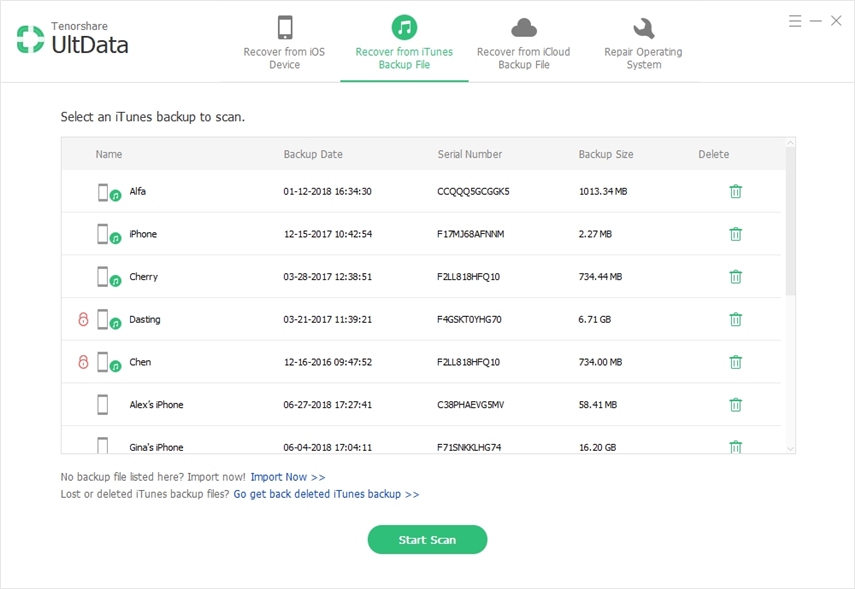
Шлях3. Отримайте втрачені контакти на iPhone X з iCloud Backup
Якщо ви раніше синхронізували / створили резервну копію контактів iPhone в iCloud, відновлення втрачених контактів із резервної копії iCloud - ще один хороший метод.
- Перейдіть на "Відновити файли резервного копіювання iCloud" та увійдіть у iCloud >> Виберіть резервну копію iCloud, що зберігається із втраченими контактами >> Натисніть "Далі", щоб завантажити резервну копію iCloud на комп'ютер.
- Тепер усі типи даних, включаючи контакти, перелічені зліва для відображення елементів. Виберіть контакти, які потрібно повернути, і натисніть «Відновити», щоб експортувати контакти iPhone з iCloud.

UltData - це професійний iPhone / iPad / iPodінструмент відновлення, і він, безумовно, допоможе вирішити вашу проблему щодо того, як відновити видалені / втрачені контакти на iPhone X. І ця програма дозволяє переглянути попередньо видалені контакти чи інші дані у безкоштовній пробній версії до відновлення даних.









